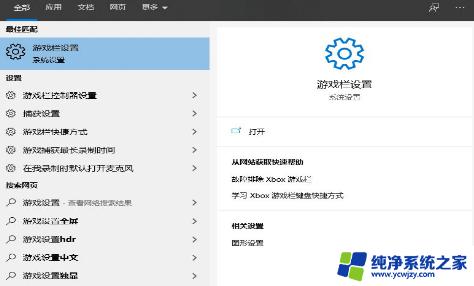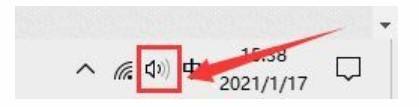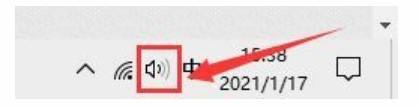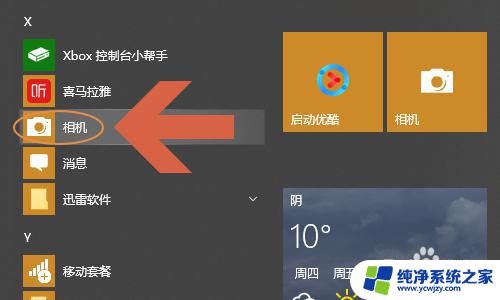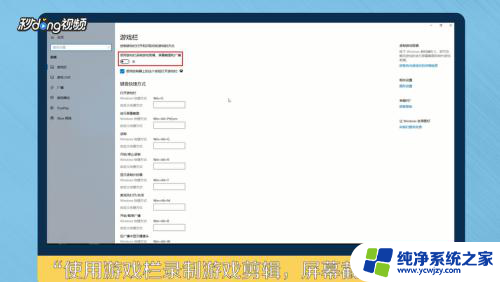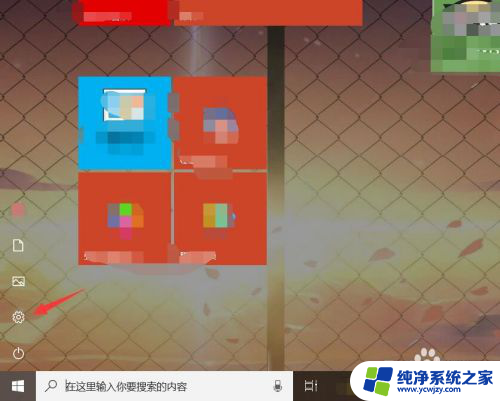win10录屏怎么设置60帧 win10 如何设置录制视频的帧速率和质量
win10录屏怎么设置60帧,如今随着科技的不断进步,人们对于视频录制的要求也越来越高,而在Win10系统中,我们可以通过设置来调整录制视频的帧速率和质量,以满足不同需求。在Win10中设置60帧的录屏,可以获得更加流畅细腻的画面表现,让我们的录制内容更加生动。同时通过调整视频的帧速率和质量,我们还可以根据实际情况来平衡画面的清晰度和文件大小,以便更好地适应不同场景的需求。接下来让我们一起来了解一下Win10系统中设置录制视频帧速率和质量的方法吧。
具体步骤:
1.首先点击左下角“开始”界面;
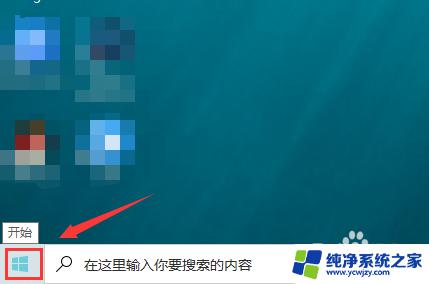
2.接着在开始菜单弹出的界面中点击“设置”图标;
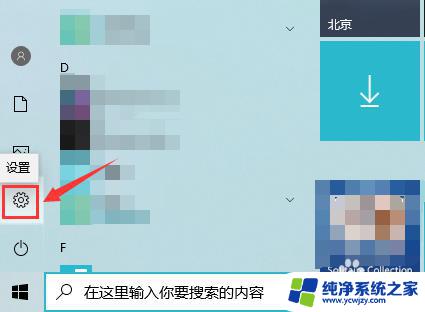
3.然后如下图所示进入设置界面,找到“游戏”;
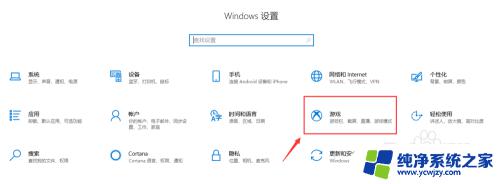
4.下一步在设置页面找到菜单“屏幕截图”点击进入;
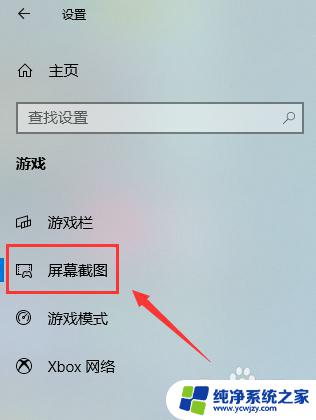
5.再下一步下拉屏幕截图找到录制的音频,在“视频帧速率”有两个选项:30fps和60fps。根据个人需要选择,建议以系统推荐为好;
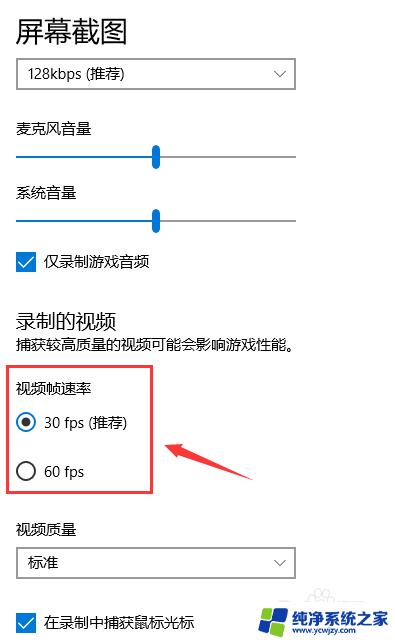
6.最后在“视频质量”下方点击下拉菜单,选择视频质量即可。
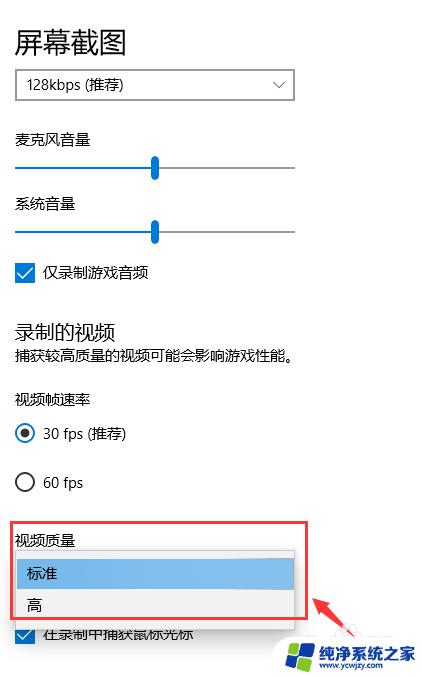
以上就是Win10录屏设置60帧的全部内容,如果你也遇到同样的情况,不妨参照小编的方法来解决,希望本文对大家有所帮助。